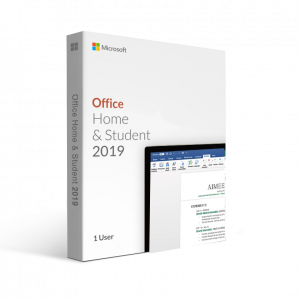Từ lâu các văn bản hay tài liệu với định dạng PDF được nhiều người dùng ưa chuộng. Bởi sự gọn nhẹ, dễ lưu và dễ chia sẻ của mình. Tuy nhiên nhược điểm của file PDF là không thể chỉnh sửa hình ảnh, văn bản trong file. Nhiều người đã nhờ đến sự hỗ trợ của các công cụ chuyển đổi PDF to Word. Nhưng lại gặp tình trạng bị lỗi phông chữ sau khi chuyển đổi. Hiểu được vấn đề này, chúng tôi xin chia sẻ đến bạn cách PDF to Word converter miễn phí, không bị lỗi phông.
Tại sao cần chuyển đổi file PDF sang Word?

Tại sao cần chuyển đổi file PDF sang Word?
PDF nổi tiếng là định dạng văn bản, tài liệu có độ bảo mật cao. Vì vậy những file này thường gặp khó khăn trong việc sao chép và chỉnh sửa nội dung. Một số người thường chọn giải pháp “thủ công” là ngồi gõ lại toàn bộ nội dung bên trong. Khi có nhu cầu sao chép hay chỉnh sửa file PDF. Việc này vừa tốn thời gian, vừa không có hiệu quả nếu tài liệu quá dài.
Nếu đó chỉ là một đoạn văn bản với nội dung ngắn. Bạn có thể sử dụng biện pháp gõ thủ công. Nhưng với một file PDF có nội dung quá dài, cách tốt nhất là chuyển đổi file PDF sang Word. Như vậy sẽ đạt được hiệu quả cao hơn rất nhiều. Hiện nay bạn có thể dễ dàng chuyển đổi các file PDF sang Word nhờ các công cụ PDF to Word sẵn có. Mà không cần phải lo bị lỗi phông chữ sau khi chuyển đổi.
Tuy nhiên, do file PDF được tạo từ nhiều nguồn khác nhau. Như được chuyển từ file có định dạng khác hay được Scan từ ảnh. Một số file thì có công thức toán học hình ảnh, ký tự đặc biệt… Với những trường hợp này, việc chuyển đổi sang Word có thể gặp phải một vài tình trạng lỗi phông.
Chuyển PDF to Word trực tiếp trên Microsoft Word
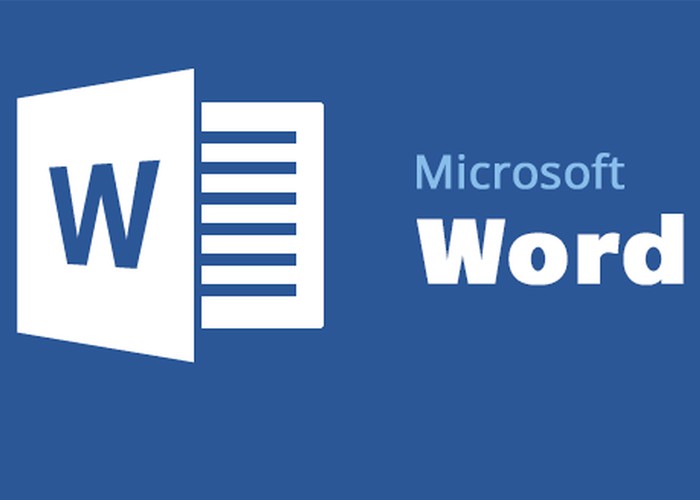
Chuyển PDF to Word trực tiếp trên Microsoft Word
Sử dụng Microsoft Word là một cách tuyệt vời để convert from PDF to Word. Đây là cách chuyển đổi đơn giản bạn chỉ cần thực hiện theo các bước dưới đây.
Bước 1: Mở phần mềm Microsoft Word lên, trên thanh công cụ, nhấn chọn File. Sau đó chọn Open tương tự như cách bạn mở một file Word nào đó.
Bước 2: Chọn file PDF cần chuyển đổi, sau đó nhấp chọn Open để mở file.
Bước 3: Lúc này một hộp thoại cảnh báo sẽ hiện ra. Hộp thoại này sẽ thông báo tài liệu bạn sắp mở có thể mất đi 1 vài định dạng so với file PDF. Bấm OK.
Lưu ý: Nhược điểm của cách thức chuyển đổi bằng Microsoft Word là tài liệu có thể bị lỗi phông. Đây là cách chuyển đổi phù hợp với những văn bản ngắn, không quá dài.
Chuyển PDF to Word bằng Google Docs
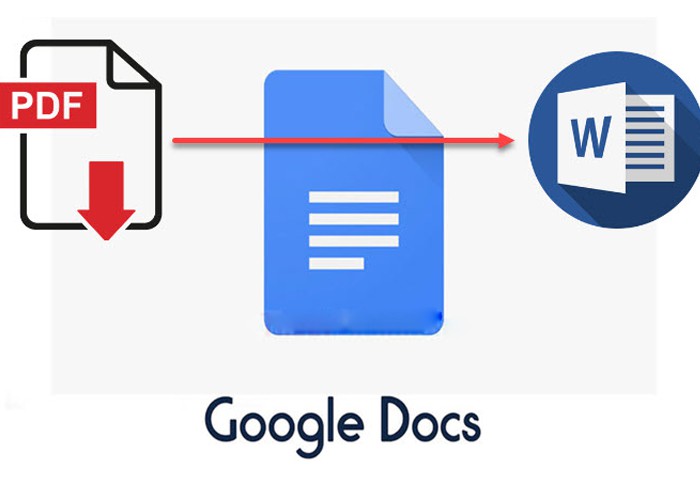
Chuyển PDF to Word bằng Google Docs
Google Docs cũng là một công cụ hữu ý giúp chuyển file PDF sang file Word hiệu quả. Tuy nhiên cách này chỉ phù hợp cho những ai muốn tối ưu văn bản. Và hạn chế một số trường hợp bị lỗi phông chữ do chuyển sang Word.
Bước 1: Mở Google Drive của bạn lên, sau đó nhấn vào mục New.
Bước 2: Click chuột vào tùy chọn File Upload trên giao diện Google Drive.
Bước 3: Chọn file PDF cần chuyển đổi, sau đó bấm Open để mở file.
Bước 4: Lúc này Google Drive sẽ hiện ra 1 file tài liệu mới.
Bước 5: Click chuột phải vào tài liệu mới vừa tải lên. chọn menu Open With —> Google Docs.
Bước 6: Lúc này file tài liệu của bạn sẽ mở ra dưới dạng văn bản trên Google Docs.
Bước 7: Nhấn chọn vào menu File —> Download as —> chọn Word Document (.docx) là xong.
Chuyển đổi PDF sang word trên Convertonlinefree.Com
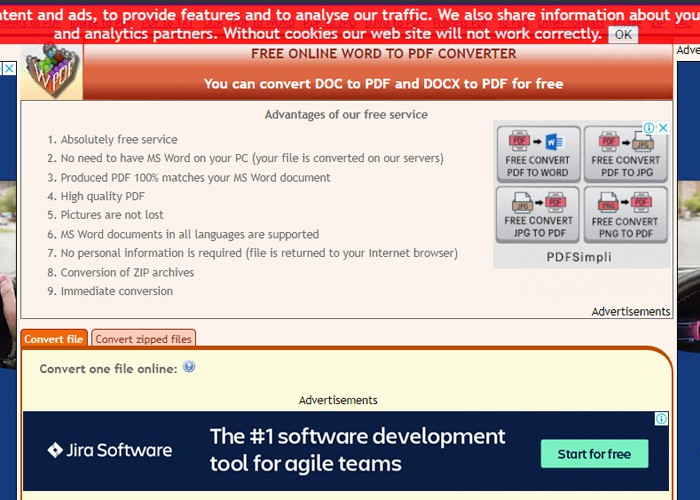
Chuyển đổi PDF sang word trên Convertonlinefree.Com
Với Convertonlinefree bạn có thể convert from PDF to Word trên công cụ trực tuyến này chỉ vào thao tác đơn giản. Đây cũng là công cụ chuyển đổi được đánh giá rất cao từ phía người dùng. Convertonlinefree có thể chuyển đổi từ file PDF sang nhiều định dạng khác nhau như Word, Excel… Mà không cần phải đăng nhập gmail để tải về sau khi chuyển đổi.
Để chuyển đổi từ file PDF sang file Word, bạn thực hiện theo các bước dưới đây:
Bước 1: Truy cập vào công cụ chuyển đổi qua website convertonlinefree.com.
Bước 2: tại giao diện website, chọn PDF to Word để chuyển đổi. Bạn có thể lựa chọn đuôi DOC hay DOCX cho file Word muốn chuyển đổi.
Bước 3: Click chuột vào mục Choose file để chọn và tải file PDF muốn chuyển đổi sang Word.
Bước 4: Click chuột vào mục Convert để bắt đầu chuyển đổi.
Bước 5: Đợi vài giây để Convertonlinefree tiến hành chuyển đổi. Chọn Save để lưu file về máy sau khi hoàn tất việc chuyển đổi.
Ngoài Convertonlinefree, bạn cũng có thể thực hiện việc chuyển đổi sang Word trên các website khác. Ví dụ như pdf2doc.com, smallpdf.com, pdfcandy.com, tools.pdf24.org, cleverpdf.com…
Sử dụng phần mềm Free PDF to Word Doc Converter
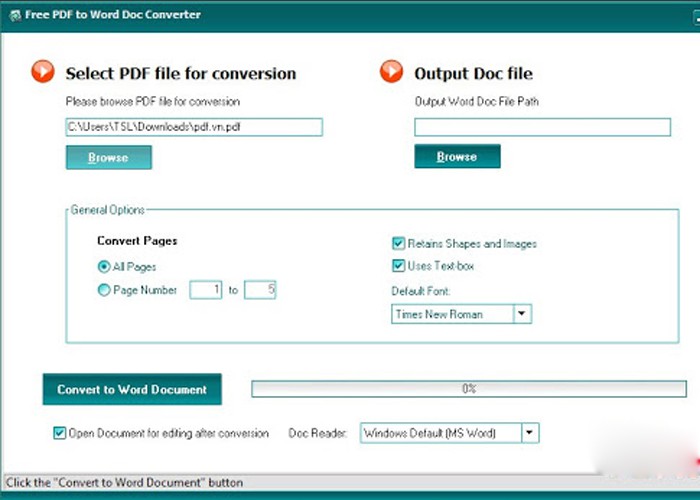
Sử dụng phần mềm Free PDF to Word Doc Converter
Phần mềm Free PDF to Word Doc Converter cho phép người dùng chuyển đổi từ PDF sang Word hoàn toàn miễn phí. Bạn có thể chuyển đổi nhiều file từ PDF sang Word cùng lúc một cách dễ dàng.
Bước 1: Tải phần mềm Free PDF to Word Doc Converter về máy.
Bước 2: Sau khi hoàn tất việc cài đặt, bạn mở phần mềm lên. Trên giao diện phần mềm, click Add File để chọn file cần chuyển đổi.
Bước 3: Ở phần Save Folder bạn click chuột vào dấu ba chấm để đặt tên và chọn địa chỉ lưu.
Bước 4: Click chuột vào mục Convert trên màn hình để chuyển đổi.
Với những các công cụ chuyển đổi PDF to Word miễn phí trên. Bạn sẽ dễ dàng có được một file Word để chỉnh sửa chỉ bằng vài thao tác đơn giản. Hy vọng những chia sẻ này, sẽ giúp ích cho bạn trong việc tìm kiếm cách chuyển đổi file PDF sang Word.